Czym jest VPN? Zalety i wady wirtualnej sieci prywatnej VPN

Czym jest VPN, jakie są jego zalety i wady? Omówmy z WebTech360 definicję VPN oraz sposób zastosowania tego modelu i systemu w praktyce.
Modernizacja sprzętu nie jest jedynym rozwiązaniem problemu długiego czasu rozruchu, słabej wydajności i problemów z działaniem systemu Windows. Możesz poprawić wydajność i szybkość reakcji swojego komputera, wprowadzając kilka prostych zmian w ustawieniach systemowych.
Spis treści
System Windows oferuje dwie podstawowe opcje zarządzania efektami wizualnymi: Najlepsza wydajność i Najlepszy wygląd.
Jak sama nazwa wskazuje, wybranie najlepszej opcji motywu pozwoli na zastosowanie atrakcyjnych animacji, efektów, cieni i przezroczystości, co zwiększy atrakcyjność wizualną systemu. Jednakże efekty te mogą mieć wpływ na wydajność komputera, zwłaszcza na komputerach o niższej wydajności.
Aby poprawić responsywność komputera z systemem Windows, należy zoptymalizować lub wyłączyć te dodatkowe efekty animacji. Aby je dostosować, wykonaj następujące kroki:
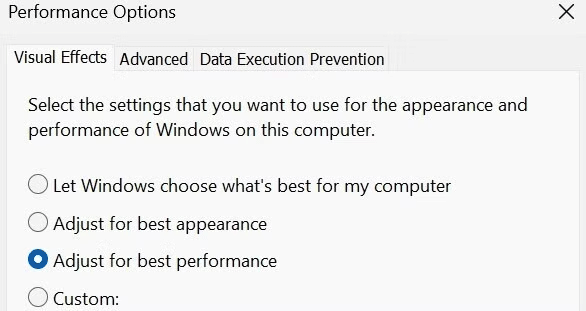
Spowoduje to wyłączenie dodatkowych efektów, ale może zmniejszyć atrakcyjność wizualną wyświetlacza. Aby zachować równowagę między wyglądem a wydajnością, wybierz opcję Niestandardowe i ręcznie włącz lub wyłącz konkretne efekty.
Wiele aplikacji może zostać uruchomionych automatycznie podczas rozruchu, instalacji lub po raz pierwszy.
W miarę jak wzrasta liczba aplikacji uruchamianych automatycznie, czas rozruchu wydłuża się, przez co system Windows potrzebuje więcej czasu, aby osiągnąć gotowość do pracy. Aby poprawić wydajność, należy wyłączyć uruchamianie niepotrzebnych aplikacji przy starcie systemu.
Aby wyłączyć programy startowe, wykonaj następujące czynności:

Wiele aplikacji, zwłaszcza programy antywirusowe i menedżery haseł innych firm, może działać w tle, nawet gdy z nich nie korzystasz. Choć czasami może to być pomocne, zbyt wiele niepotrzebnych aplikacji uruchomionych w tle może wyczerpać zasoby systemowe, spowalniając działanie komputera.
Aby zwiększyć wydajność systemu, należy wyłączyć niepotrzebne aplikacje działające w tle. Oto jak to zrobić:
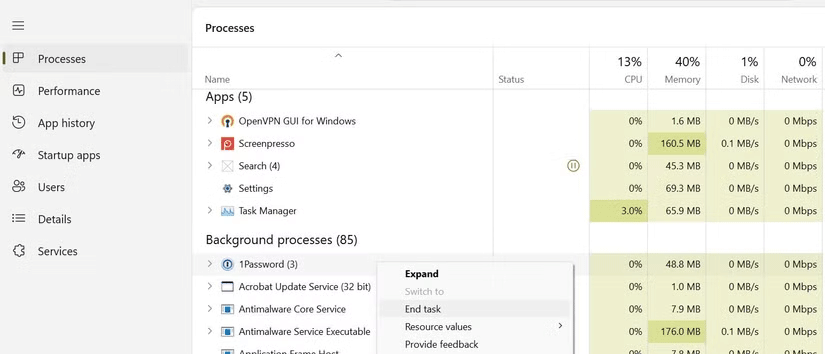
Dzięki zwolnieniu zasobów aplikacji działających w tle Twój system będzie mógł skupić się na ważniejszych zadaniach, co ostatecznie przełoży się na poprawę wydajności.
Domyślnie ustawienia zasilania systemu Windows ustawione są na profil zrównoważony, który zapewnia dobrą równowagę między wydajnością i oszczędnością energii.
Może to pomóc wydłużyć żywotność baterii laptopa . Ogranicza jednak ilość energii zużywanej przez system Windows, co ma wpływ na wydajność. Aby usunąć to ograniczenie, należy przełączyć się na tryb wysokiej wydajności zasilania, dzięki któremu sprzęt będzie mógł pracować z maksymalną wydajnością.
Aby dostosować ustawienia trybu zasilania w systemie Windows, wykonaj następujące czynności:
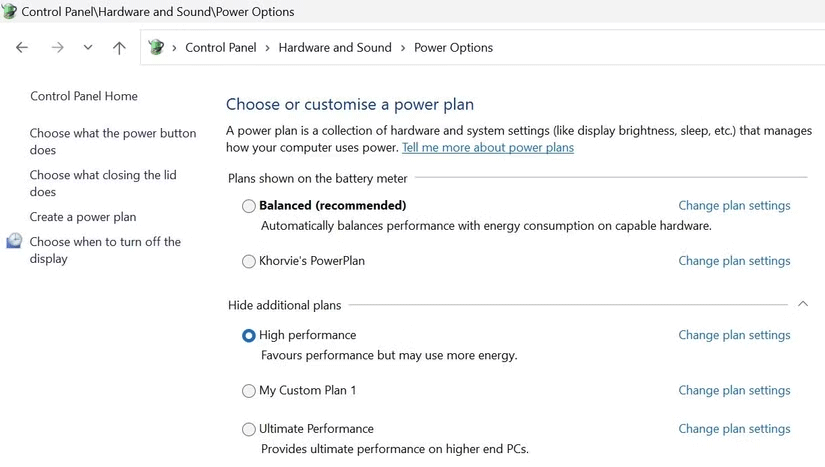
Włączenie trybu Wysokiej wydajności powoduje większe zużycie baterii, dlatego należy podłączać laptopa do zasilania podczas wykonywania zadań intensywnie wykorzystujących zasoby.
Nawet jeśli posiadasz dedykowaną kartę graficzną, niektóre aplikacje mogą domyślnie używać zintegrowanego procesora graficznego, ponieważ nie mają uprawnień do korzystania z dedykowanego procesora graficznego. W rezultacie wydajność może być niższa, ponieważ mocniejszy procesor graficzny nie jest używany.
Aby uzyskać lepszą wydajność, zarezerwuj dedykowany procesor graficzny dla konkretnych aplikacji, które wymagają więcej zasobów.
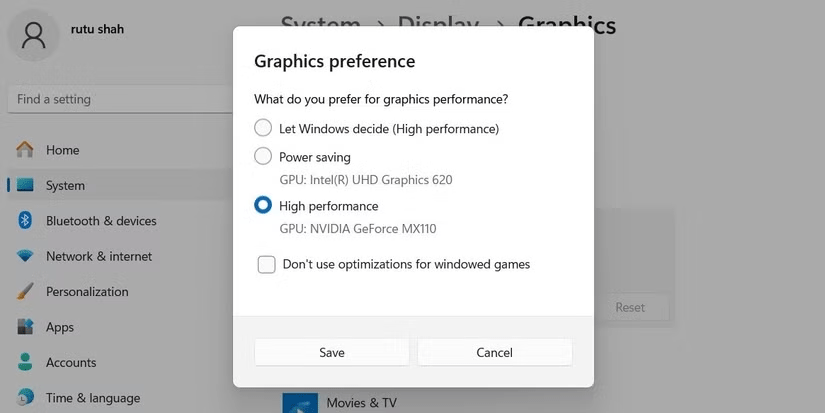
Jeśli nie wprowadziłeś żadnej z powyższych zmian, wypróbuj je, a powinieneś zauważyć natychmiastową poprawę wydajności.
Należy jednak pamiętać, że nie jest to rozwiązanie jednorazowe. Podczas instalacji aplikacji konieczne będzie przypisanie ich do dedykowanego procesora GPU, regularne usuwanie niepotrzebnych aplikacji z listy startowej oraz zamykanie nowych procesów uruchamianych w tle, gdy zajdzie taka potrzeba.
Czym jest VPN, jakie są jego zalety i wady? Omówmy z WebTech360 definicję VPN oraz sposób zastosowania tego modelu i systemu w praktyce.
Zabezpieczenia systemu Windows oferują więcej niż tylko ochronę przed podstawowymi wirusami. Chronią przed phishingiem, blokują ransomware i uniemożliwiają uruchamianie złośliwych aplikacji. Jednak te funkcje nie są łatwe do wykrycia – są ukryte za warstwami menu.
Gdy już się tego nauczysz i sam wypróbujesz, odkryjesz, że szyfrowanie jest niezwykle łatwe w użyciu i niezwykle praktyczne w codziennym życiu.
W poniższym artykule przedstawimy podstawowe operacje odzyskiwania usuniętych danych w systemie Windows 7 za pomocą narzędzia Recuva Portable. Dzięki Recuva Portable możesz zapisać dane na dowolnym wygodnym nośniku USB i korzystać z niego w razie potrzeby. Narzędzie jest kompaktowe, proste i łatwe w obsłudze, a ponadto oferuje następujące funkcje:
CCleaner w ciągu kilku minut przeskanuje Twoje urządzenie w poszukiwaniu duplikatów plików i pozwoli Ci zdecydować, które z nich możesz bezpiecznie usunąć.
Przeniesienie folderu Pobrane z dysku C na inny dysk w systemie Windows 11 pomoże zmniejszyć pojemność dysku C i sprawi, że komputer będzie działał płynniej.
Jest to sposób na wzmocnienie i dostosowanie systemu tak, aby aktualizacje odbywały się według Twojego harmonogramu, a nie harmonogramu firmy Microsoft.
Eksplorator plików systemu Windows oferuje wiele opcji zmieniających sposób wyświetlania plików. Być może nie wiesz, że jedna ważna opcja jest domyślnie wyłączona, mimo że ma kluczowe znaczenie dla bezpieczeństwa systemu.
Przy użyciu odpowiednich narzędzi możesz przeskanować swój system i usunąć programy szpiegujące, reklamowe i inne złośliwe programy, które mogą znajdować się w systemie.
Poniżej znajdziesz listę oprogramowania zalecanego przy instalacji nowego komputera, dzięki czemu będziesz mógł wybrać najpotrzebniejsze i najlepsze aplikacje na swoim komputerze!
Przechowywanie całego systemu operacyjnego na pendrive może być bardzo przydatne, zwłaszcza jeśli nie masz laptopa. Nie myśl jednak, że ta funkcja ogranicza się do dystrybucji Linuksa – czas spróbować sklonować instalację systemu Windows.
Wyłączenie kilku z tych usług może znacznie wydłużyć czas pracy baterii, nie wpływając przy tym na codzienne korzystanie z urządzenia.
Ctrl + Z to niezwykle popularna kombinacja klawiszy w systemie Windows. Ctrl + Z pozwala zasadniczo cofać działania we wszystkich obszarach systemu Windows.
Skrócone adresy URL są wygodne w czyszczeniu długich linków, ale jednocześnie ukrywają prawdziwy adres docelowy. Jeśli chcesz uniknąć złośliwego oprogramowania lub phishingu, klikanie w ten link bezmyślnie nie jest rozsądnym wyborem.
Po długim oczekiwaniu pierwsza duża aktualizacja systemu Windows 11 została oficjalnie udostępniona.













